Excel处于只读状态怎么解除?近期有用户想要对Excel表格进行编辑中,发现打开的Excel表格处于只读状态,无法进行任何编辑,那么应该如何修改Excel只读模式呢?我们来看看小编是如何操作的吧。
具体操作如下:
1、用户在电脑桌面上双击打开excel表格文件,进入到编剧页面上会发现表格呈现的是只读模式。

2、这就需要用户在电脑桌面上右键点击表格文件,在弹出来的右键菜单栏中点击属性选项。
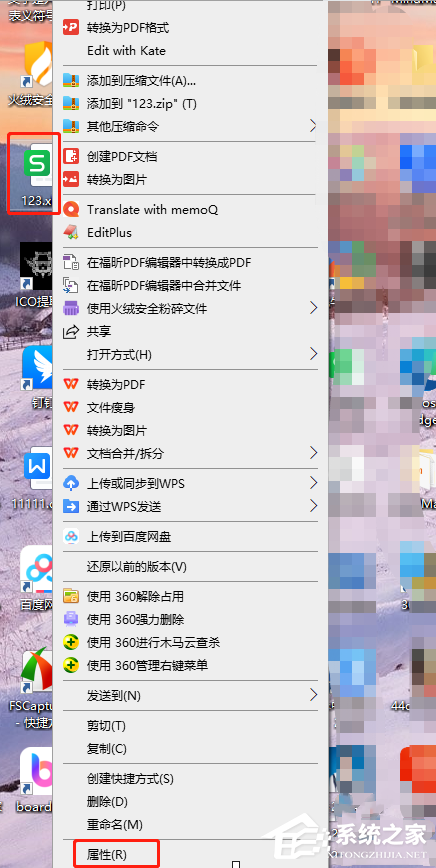
3、接着来到表格的属性窗口中,用户在默认的常规选项卡中取消勾选只读选项。
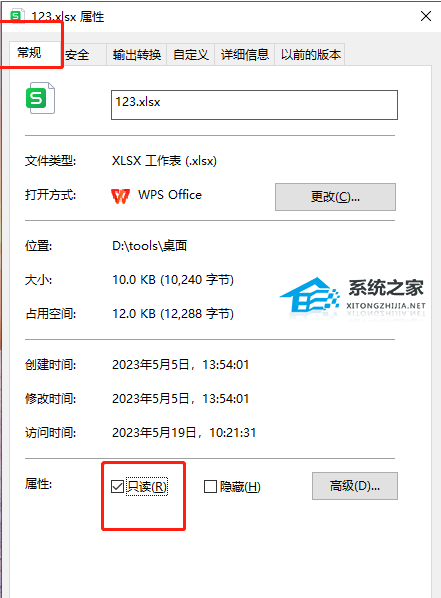
4、完成上述操作后,用户直接按下属性窗口中的确定按钮即可解决问题。

5、此时进入到excel软件的编辑页面上点击左上角处的文件选项,将会弹出下拉菜单,用户选择其中的打开选项。
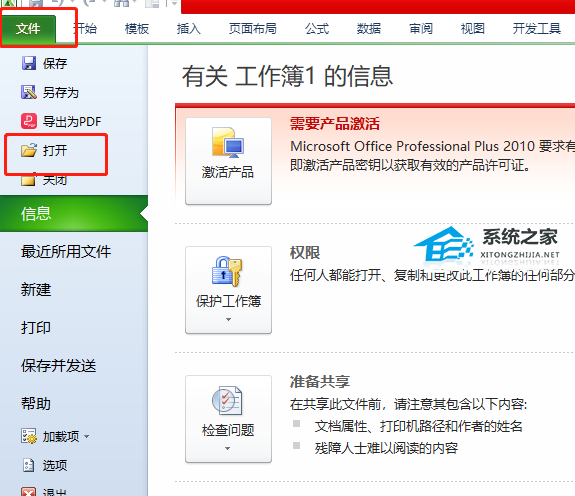
6、在打开的文件夹窗口中,用户再次打开原是只读模式的表格文件并按下打开按钮。
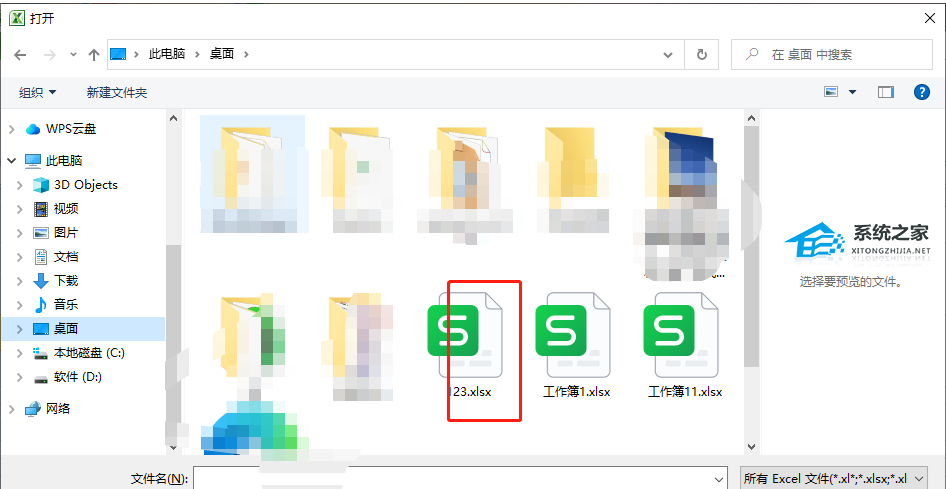
7、来到编辑页面上,就会发现表格文件可以正常编辑了。
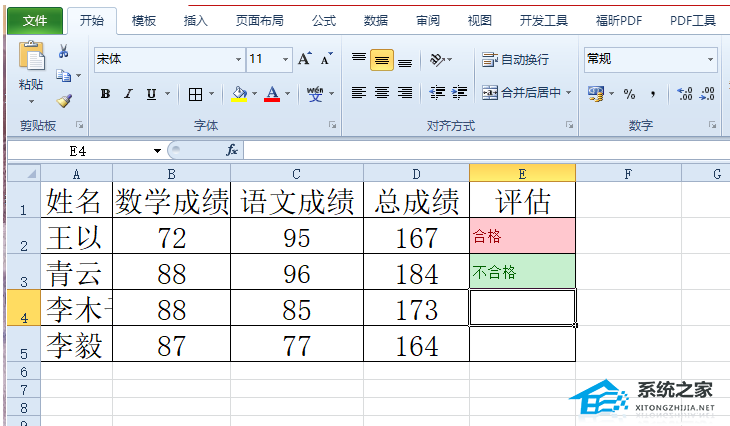
以上就是系统之家小编为你带来的关于“Excel处于只读状态怎么解除?”的全部内容了,希望可以解决你的问题,感谢您的阅读,更多精彩内容请关注系统之家官网。